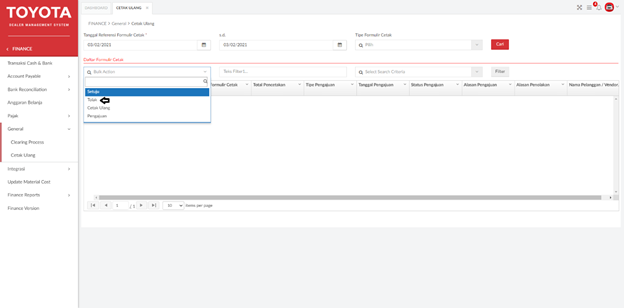14.5.1. Clearing Process
Fitur ini digunakan untuk meng-clear AP/AR Internal dan Outstanding AR terkait Registrasi Dokumen Pajak.
14.5.1.1. Menu Awal Clearing Process
Tampilan Gambar – Clearing Process ini bisa diakses mekemudiani Finance -> General -> Clearing Process
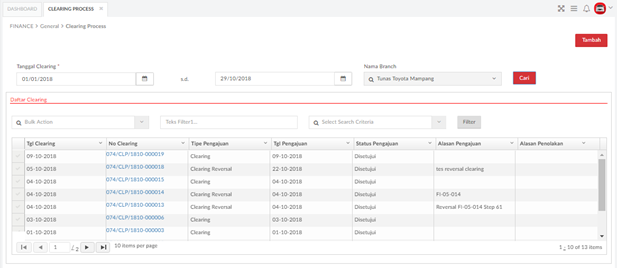
Berikut penjelasan lebih lanjut mengenai fungsi dari button yang ada pada Tampilan Clearing Process:

Tombol Cari, digunakan untuk melakukan pencarian data yang terdapat pada sistem.

Tombol Tambah, digunakan untuk menambahkan data Clearing Process.

Link Nomor Clearing, digunakan untuk melihat detail data Clearing Process Unit yang telah dibuat.

Tombol Filter, digunakan untuk melakukan pencarian data lebih spesifik terhadap data yang sudah terdapat didalam daftar.

Field Nama Branch, digunakan untuk memilih nama Branch Cabang atau HO.
Halaman detail Clearing Process dapat diakses dengan cara klik Nomor Clearing yang terdapat pada kolom Nomor Clearing. Tampilan dari detail Clearing Process dapat dilihat pada Gambar – Detail Clearing Process.
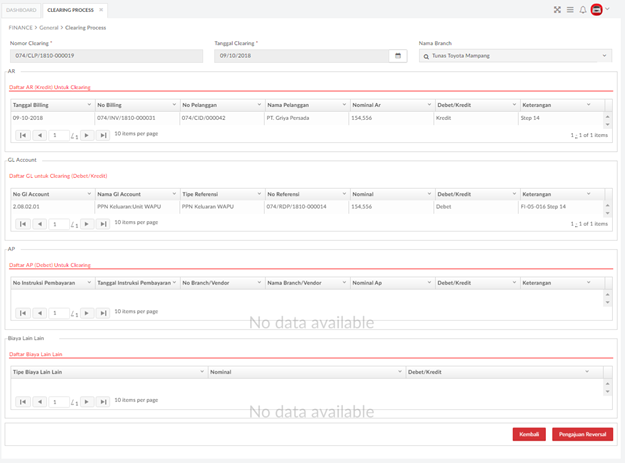
Berikut penjelasan lebih lanjut mengenai fungsi dari button yang ada pada Tampilan Nomor Clearing Process:
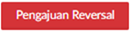
Tombol Pengajuan Reversal, digunakan untuk melakukan Reversal terhadap data clearing yang telah dibuat.

Tombol Kembali, digunakan untuk kembali ke Halaman Awal.
14.5.1.2. Tambah Clearing Process
Untuk melakukan clearing process, user dapat melakukannya dengan cara:
- Klik tombol Tambah pada halaman awal Tampilan dari halaman tambah Clearing Process dapat dilihat pada Gambar – Tambah Clearing Process (1) dan Gambar – Tambah Clearing Process (2).
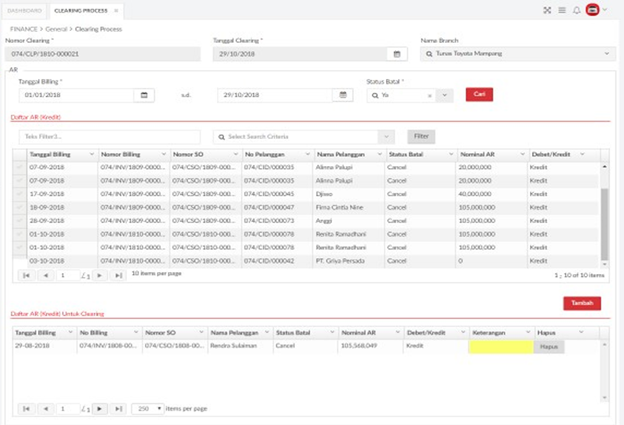
- Pilih range tanggal billing jika ingin clearing AR dan pilih range tangal instruksi pembayaran jika ingin clearing AP,
- Pilih status batal billing (Ya/Tidak) pada clearing AR,
- Klik tombol cari,
- Checklist daftar AR atau daftar AP kemudian klik tambah yang kemudian masuk kedalam daftar untuk clearing,
- Isikan seluruh data yang ada pada GL account sebagai jurnal dari clearing,
- Isikan biaya lain-lain bila ada,
- Klik pengajuan,
- Checklist transaksi yang memerlukan persetujuan clearing pada halaman awal,
- Klik bulk action pilih setuju/tolak.
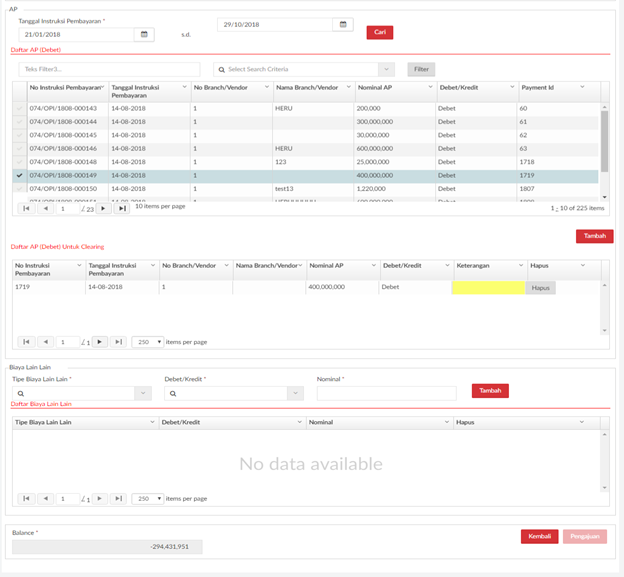
Berikut penjelasan lebih lanjut mengenai fungsi dari button yang ada pada Tampilan Clearing Process:

Tombol Cari, digunakan untuk melakukan pencarian data yang terdapat pada sistem.

Tombol Tambah, digunakan untuk menambahkan data ke dalam daftar list.

Tombol Pengajuan, digunakan untuk mengajukan proses clearing sistem akan mengajukan proses clearing.
14.5.1.3. Approval/Penolakan Clearing Process
Finance HO dapat melakukan approval atas pengajuan clearing process, approval dapat dilakukan dengan cara:
- User dapat melakukan persetujuan dengan cara melakukan centang pada data clearing process dengan status pengajuan = Diajukan,
- Klik bulk action setuju untuk menyetujui data clearing process. Setelah di setujui maka status pengajuan menjadi disetujui. Dan akan muncul jurnal clearing process pada data staging selain itu AP dan AR akan hilang pada report masing-masing.

ADH dapat melakukan penolakan atas pengajuan clearing process, penolakan dapat dilakukan dengan cara:
- User dapat melakukan penolakan dengan cara melakukan centang pada data clearing process dengan status pengajuan = Diajukan,
- Klik bulk action kemudian pilih tolak. Data yang ditolak akan merubah status pengajuan menjadi ditolak dan alasan penolakan akan muncul pada halaman awal. Data AR dan AP yang ditolak dapat diajukan kembali.
14.5.1.4. Pengajuan Reversal
User dapat melakukan proses reversal Clearing Process apabila terdapat kesalahan pada saat proses penginputan. Data Clearing Process yang dapat direversal adalah data yang status pembuatannya sudah disetujui oleh Finance HO. Proses reversal dapat dilakukan dengan cara :
- Klik nomor Clearing yang terdapat di halaman indeks clearing process.
- Setelah memilih nomor clearing maka akan tampil halaman detail Clearing Process. Pilih tombol Pengajuan Reversal terdapat di bagian bawah halaman detail.
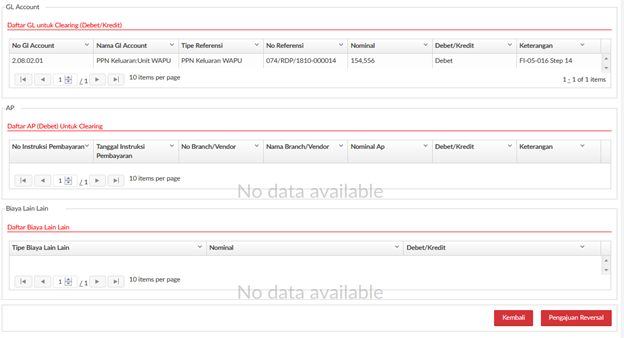
3. Pop-up input alasan reversal akan muncul setelah memilih tombol Pengajuan Reversal. Isikan alasan kenapa reversal dilakukan kemudian klik Pengajuan.

14.5.1.5. Approval/Penolakan Pengajuan Reversal
Finance HO dapat melakukan approval atas pengajuan reversal clearing process, approval dapat dilakukan dengan cara:
- User dapat melakukan persetujuan dengan cara melakukan centang pada data clearing process yang status pengajuan = diajukan dan tipe pengajuan = Clearing Reversal,
- Klik bulk action setuju untuk menyetujui data clearing process dan tolak untuk menolak data clearing process. Setelah di setujui maka status pengajuan menajdi disetujui. Dan akan muncul jurnal clearing process pada data staging selain itu AP dan AR akan hilang pada report masing-masing.
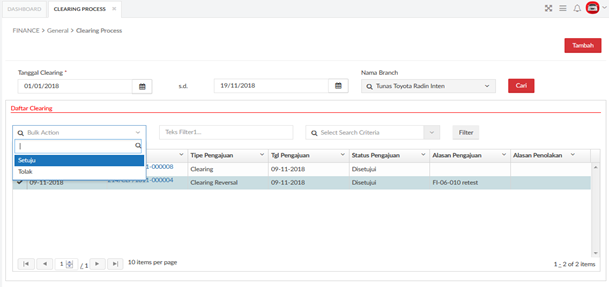
Finance HO dapat melakukan penolakan atas pengajuan reversal clearing process, penolakan dapat dilakukan dengan cara:
- Checklist nomor clearing process yang memerlukan persetujuan,
- Klik bulk action kemudian pilih tolak. Data yang ditolak akan merubah status pengajuan menjadi ditolak dan alasan penolakan akan muncul pada halaman awal.
14.5.2. Cetak Ulang
Fitur ini digunakan untuk melakukan pengajuan pencetakan ulang atas BJD (Bukti Jaminan Dealer) dan BPH (Bukti Pencatatan Hutang).
14.5.2.1. Menu Awal Cetak Ulang
Tampilan Gambar – Cetak Ulang ini bisa diakses mekemudiani Finance -> General -> Cetak Ulang.
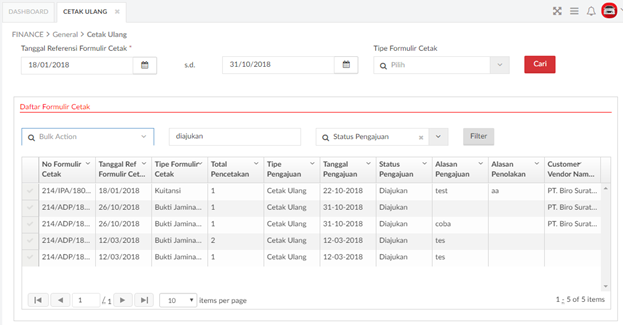
Berikut penjelasan lebih lanjut mengenai fungsi dari button yang ada pada Tampilan Cetak Ulang:

Tombol Cari, digunakan untuk melakukan pencarian data yang terdapat pada sistem.

Tombol Tambah, digunakan untuk menambahkan data untuk Cetak Ulang.
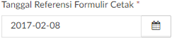
Kolom Tanggal Referensi Formulir Cetak *, digunakan untuk memasukan periode tanggal data yang akan ditampilkan.
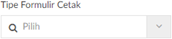
Combo boxTipe Formulir Cetak, digunakan untuk memilih kategori data yang akan ditampilkan terdapat beberapa kategori diantaranya Bukti Jaminan Dealer, dan Bukti Pencatatan Hutang.

Tombol Filter, digunakan untuk melakukan pencarian data lebih spesifik terhadap data yang sudah terdapat di dalam daftar.
Untuk menampilkan data yang tersedia pada indeks user terlebih dahulu menginputkan data pada kolom yang tersedia sesuai dengan kriteria data yang akan ditampilkan kemudian pilih tombol Cari maka data yang dicari akan muncul.
Pilih dokumen mana yang akan diajukan Cetak ulang dengan cara klik di check list button di kolom paling kiri seperti Gambar – Pilih dokumen cetak ulang Kemudian klik Dropdown button Bulk Action dan ada pilihan Cetak Ulang & Pengajuan dengan keterangan sebagai berikut ;
- Pilih Cetak Ulang untuk mencetak ulang dokumen yang sudah disetujui cetak ulangnya oleh Finance HO
- Pilih Pengajuan untuk meminta approval untuk cetak ulang dokumen yang dipilih
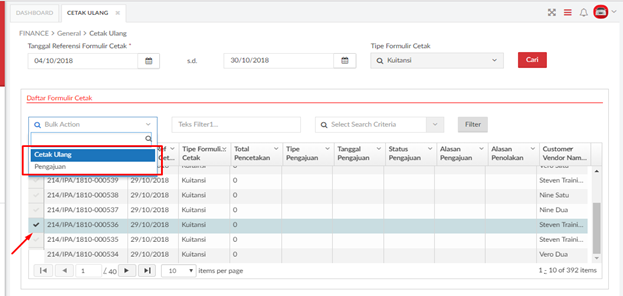
Berikut penjelasan lebih lanjut mengenai fungsi dari button yang ada pada Tampilan Cetak Ulang:

Tombol Cari, digunakan untuk melakukan pencarian data yang terdapat pada sistem.
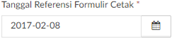
Kolom Tanggal Referensi Formulir Cetak *, digunakan untuk memasukan periode tanggal data yang akan ditampilkan.
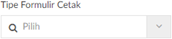
Combo boxTipe Formulir Cetak, digunakan untuk memilih kategori data yang akan ditampilkan terdapat beberapa kategori diantaranya Bukti Jaminan Dealer, dan Bukti Pencatatan Hutang
Disaat pilih Pengajuan maka akan tertampil pop-up page untuk mengisi “alasan pengajuan” dapat dilihat di sebagai keterangan kepada approver seperti tampilan Gambar – Input Alasan Pengajuan Cetak Ulang.
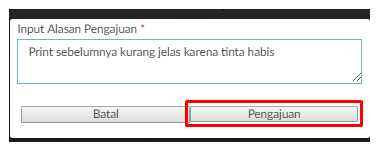
14.5.2.2. Pengajuan Cetak Ulang
Pilih dokumen mana yang akan diajukan Cetak ulang dengan cara klik di cheklist button dikolom paling kiri seperti Gambar – Pilih dokumen cetak ulang. Kemudian klik Dropdown button Bulk Action dan ada pilihan Cetak Ulang & Pengajuan dengan keterangan sebagai berikut ;
- Pilih Cetak Ulang untuk re-printdokumen yang sudah di setujui cetak ulangnya oleh ADH
- Pilih Pengajuan untuk meminta approval untuk cetak ulang dokumen yang dipilih
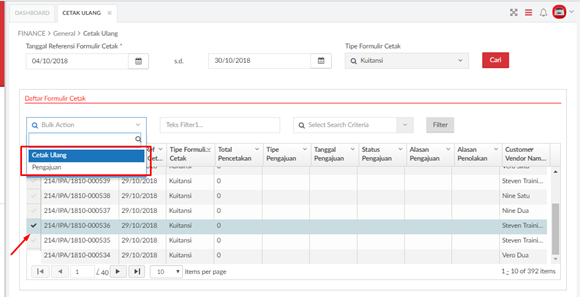
Berikut penjelasan lebih lanjut mengenai fungsi dari button yang ada pada Tampilan Cetak Ulang:

Tombol Cari, digunakan untuk melakukan pencarian data yang terdapat pada sistem.

Tombol Tambah, digunakan untuk menambahkan data untuk Cetak Ulang.
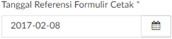
KolomTanggal Referensi Formulir Cetak *, digunakan untuk memasukan periode tanggal data yang akan ditampilkan.
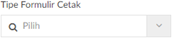
Combo boxTipe Formulir Cetak, digunakan untuk memilih kategori data yang akan ditampilkan terdapat beberapa kategori diantaranya Bukti Jaminan Dealer, Bukti Instruksi Pembayaran, dan Kuitansi.
Disaat pilih Pengajuan maka akan tertampil pop-up page untuk mengisi “alasan pengajuan” dapat dilihat di sebagai keterangan kepada approver seperti tampilan Gambar – Input Alasan Pengajuan Cetak Ulang.
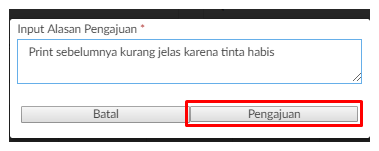
Setelah approve Finance HO dapat cek kembali di menu cetak ulang untuk transaksi tersebut apakah sudah di setujui kuitansinya bisa di cetak ulang lagi mekemudiani menu Incoming Payment.
14.5.2.3. Approval/Penolakan Pengajuan Cetak Ulang
Persetujuan cetak ulang dapat dilakukan dengan cara:
- Checklist dokumen yang memerlukan persetujuan,
- Klik bulk action,
- Klik setuju,
- Klik bulk action Kembali data yang telah disetujui kemudian klik cetak ulang.
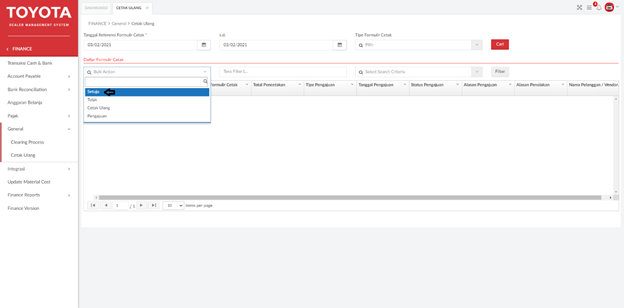
Penolakan cetak ulang dapat dilakukan dengan cara:
- Checklist dokumen yang memerlukan persetujuan,
- Klik bulk action,
- Klik tolak, data yang ditolak tidak bisa dilakukan cetak ulang.